VPNサービスの申し込みから使い方まで
海外はもちろん、中国でも動作の確認ができているPureVPN。当サイトでも紹介しているHide My Ass! Pro VPNと同じで、英語がベース。しかし、英語がわからなくても導入はとてもかんたん。
説明通りに進めれば、英語がダメな方でも「3ステップ 5分でできる」ので、流れをご紹介。
PureVPNの特徴
1.同時ログインが5
ほかのVPNサービスは、同時ログイン数が2に制限されていることが多い。しかし、PureVPNは5まで許可されている。PCが複数台、iPadにiPhoneに接続したまま使いまわすことができるので非常に便利だと言える。
2.サーバ設置場所が100の国と地域
サーバの設置場所が、100を超える国と地域にまたがる。中国政府が特定のサーバや地域を規制しても、他の地域に接続すれば規制回避が可能。また、サーバ数が450を超える大規模VPNプロバイダー。当然、太いバックボーンが期待できる。
3.24時間/365日サポートサービス
ライブチャットが用意されており、24時間365日体制でサポートが受けられる。もっとも時間がかかるメールサポートでも、翌営業日までには返信されていることが多く好印象。
実際にやってみよう
ステップ1:サービス申し込み
1-1.プランの選択
PureVPNのサイトを開くといきなりプランの選択ができる。どれを選んでも構わないが、年間プラン(12Months Plan)だと月単位プランに比べて半額以下(60%強オフ!)になるので、年間プランをオススメする。
1-2.契約者情報を入力
入力内容は、名前(英語表記なので、名前->苗字の順)、メールアドレス、パスワードだけ。メールアドレスは、サポートを受けるときに必要なので、プロバイダーまたは会社アドレスがオススメ。支払い方法はいろいろあるが、クレジットカードをオススメ。「Checkout(支払い)」をクリック。
1-3.支払情報の入力
メールアドレスと電話番号さえ間違えなければ、特に問題にならない。「送信」をクリックすると完了。登録後、1~2分で登録完了のお知らせメールが来るので、保管しておくか印刷しておく。おつかれさまでした。
ステップ2:セットアップ
2-1.接続アプリをダウンロード
操作がかんたんな接続アプリが用意されている。手動接続もできるが、パソコン利用であれば、接続アプリを使ったほうが楽。オフィシャルサイトの右上に「Login」をクリックして、ログイン。ログイン後、右側にあるメニューから「Downloads(ダウンロード)」をクリック。
2-2.接続アプリのダウンロード
今回は、Windows 7パソコンにインストールするので「Install on Computer」をクリック。OSはWindowsなので、このまま「Download PureVPN Software for Windows」をクリック。
中国向けのダウンロードクライアントがあるので、「For users in China」をクリック。
2-3.接続アプリのインストール
ダウンロードしたプログラムを選択して、右ポップアップメニューから「管理者として実行」でインストール開始。
基本、「Next(次へ)」を連打で問題ない。
完了するとデスクトップにショートカットが作成される。これで完了。
ステップ3:使ってみる
3.起動してユーザ情報を入力して完了!
ユーザID、パスワードの設定が間違いなければ、接続ができる。「Remember Me(ユーザIDとパスワードの保存)」をチェックしておけばより便利。
導入まで5分もかからず、完了したと思う。皆さんのお役に立てれば幸いだ。
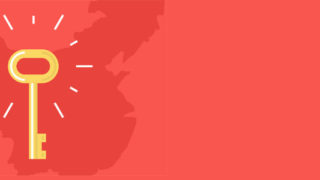




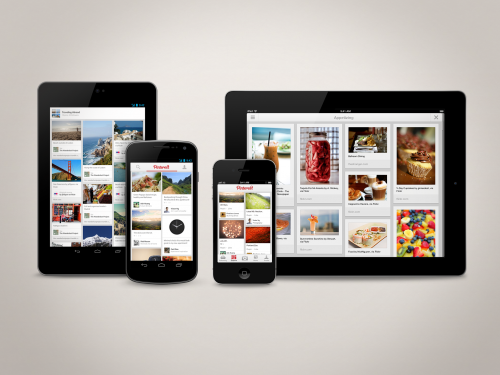
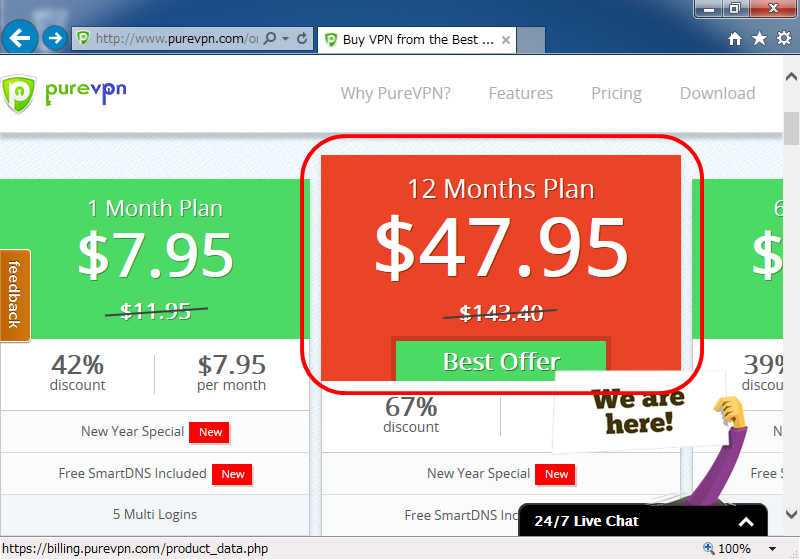
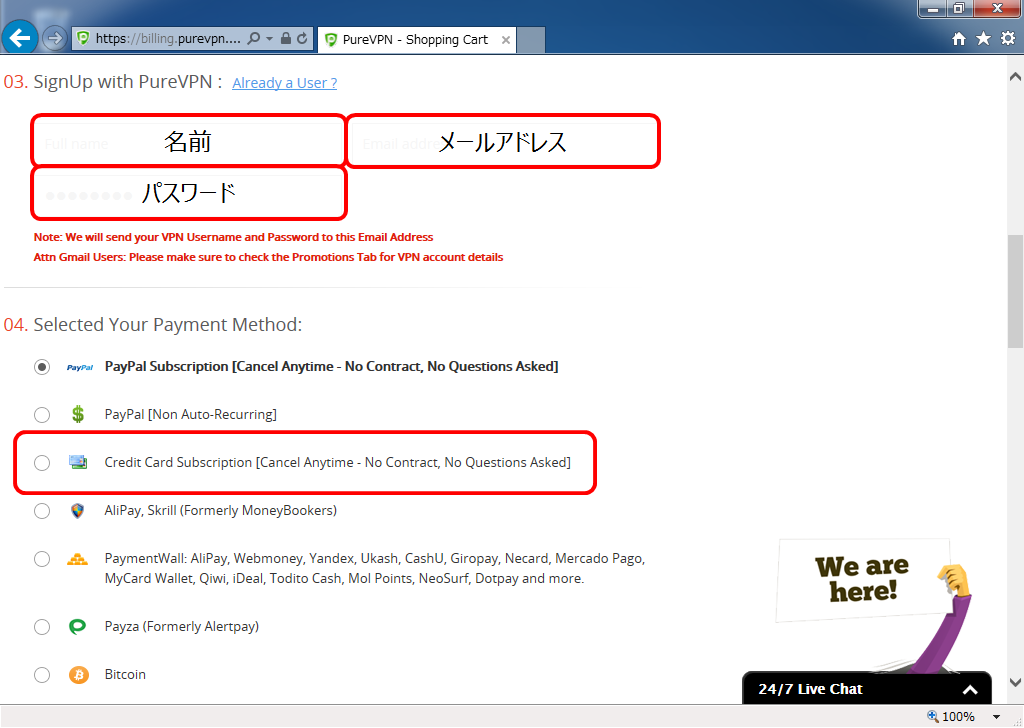
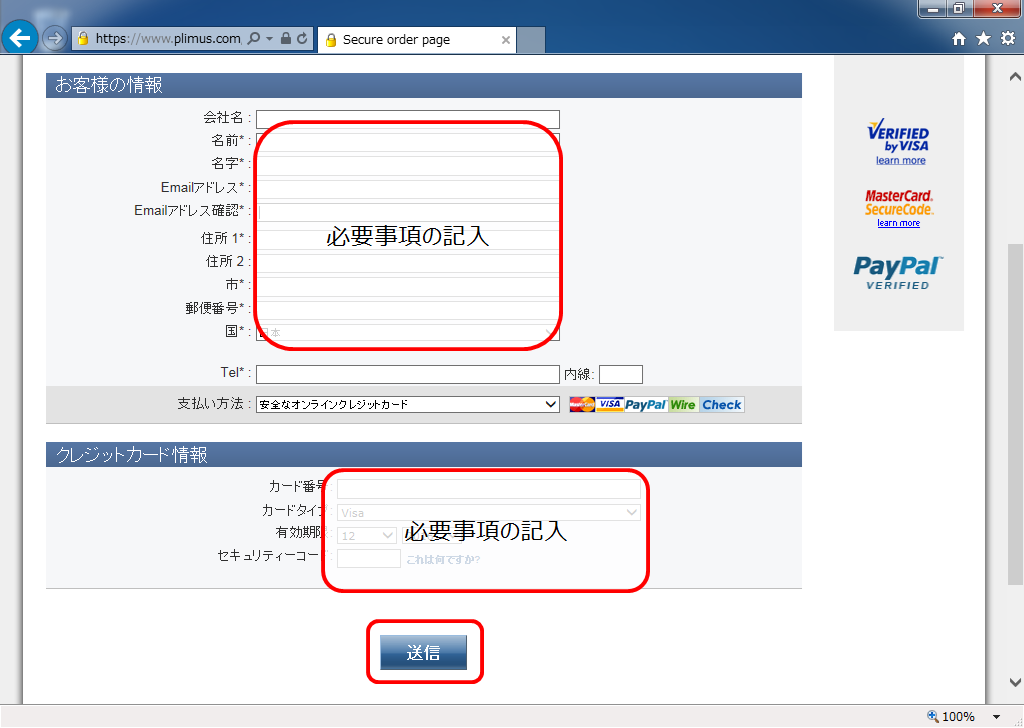
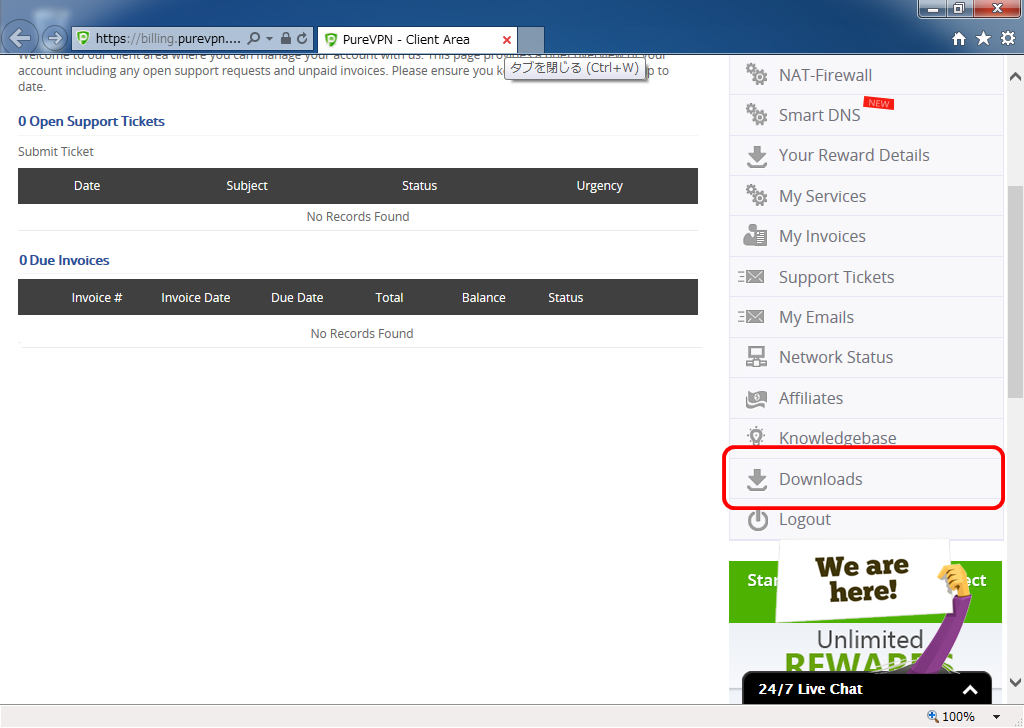
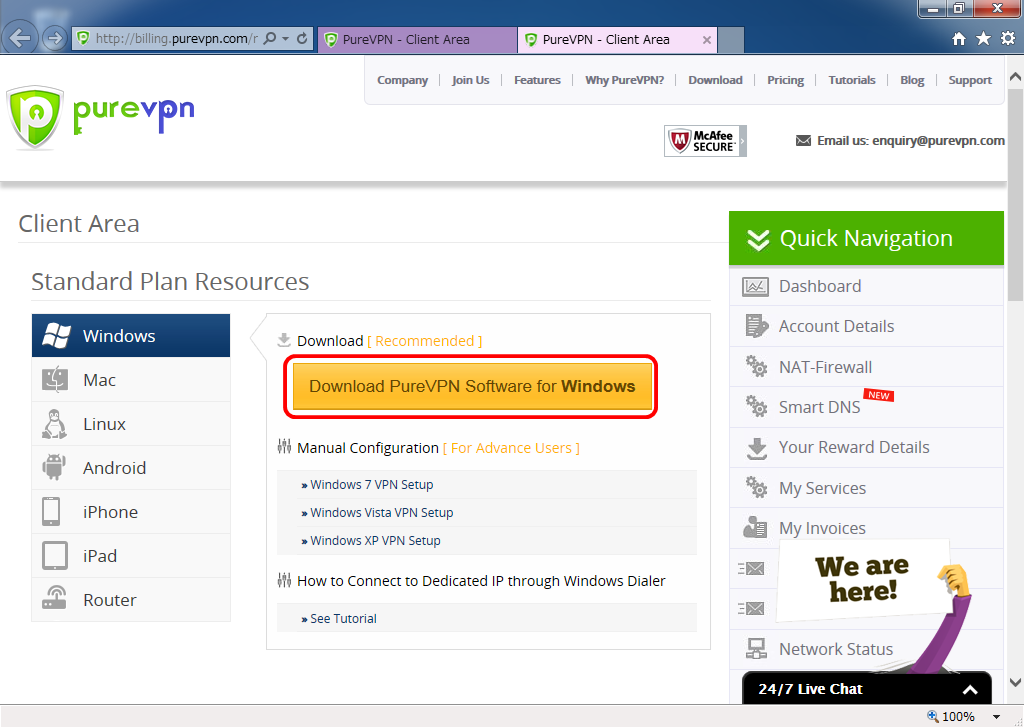
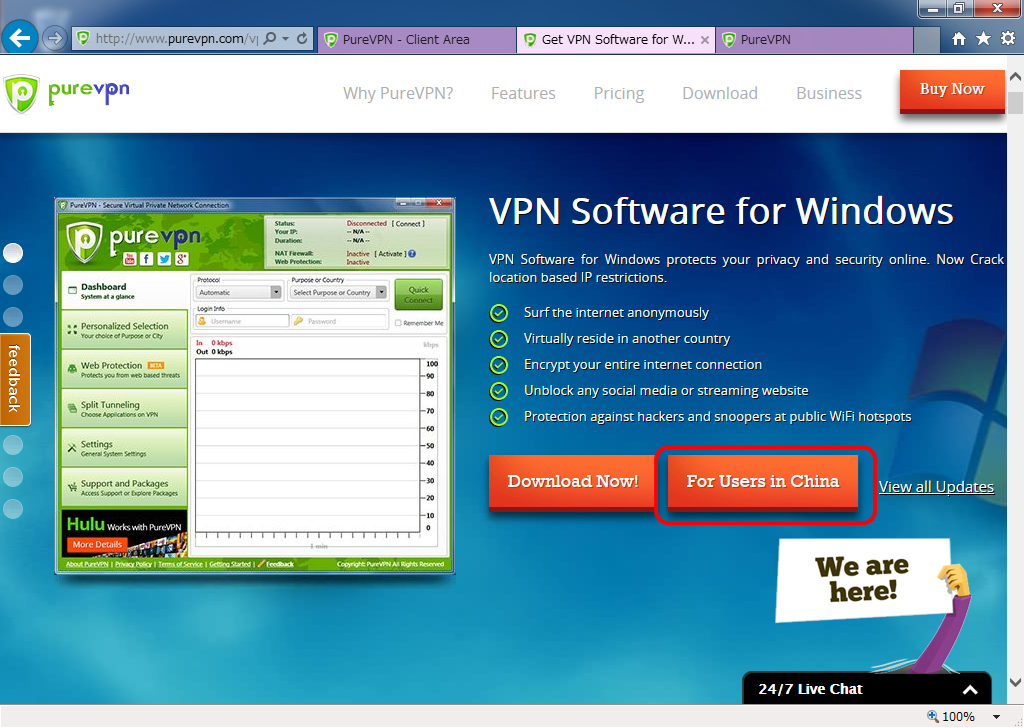

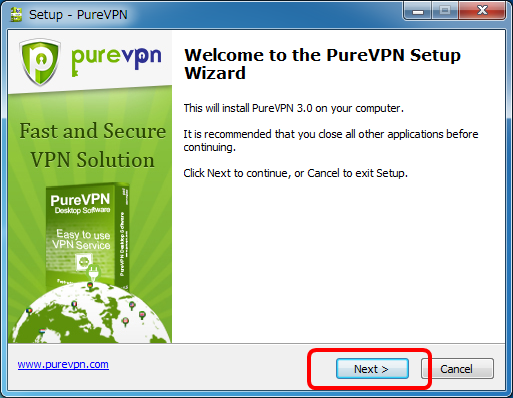
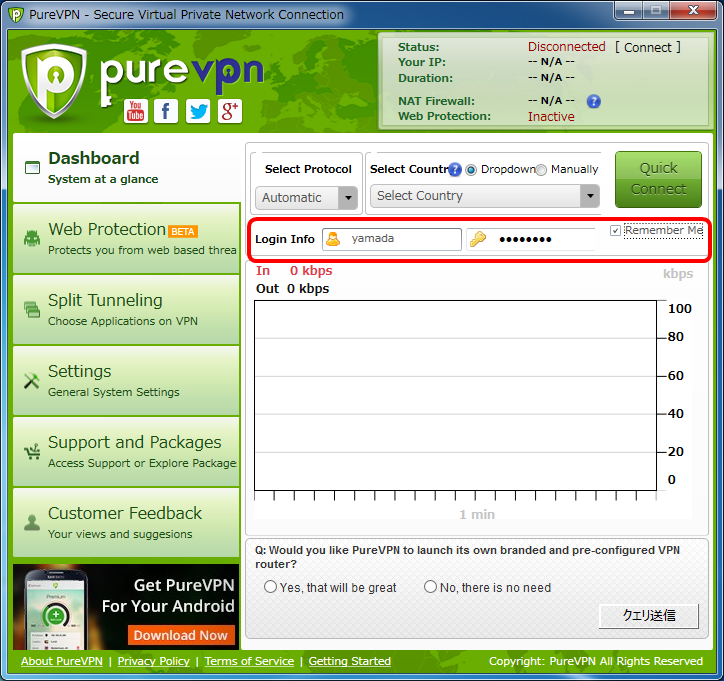


コメント
こんにちは、この度purevpnを導入しようと思い(北京在住)上記情報を元にインストールを試みました。
PureVPNのサイトは見れたため、paypal経由で支払いをしまして、インストールをしました。DESKTOP上にアイコンがございます。上記の方のようにこのアイコンがをダブルクリックしても開きません。解消方法をお教えいただければ幸いです。
宜しくお願いいたします。
この度、導入させて頂きました。
かなり快適です(^^v
通常のサイトもセキュリティが上がってるのですよね!
登録完了通知が来るのに1日かかり少し心配でしたが、無事に立ち上げる事ができました。
貴重な情報、ありがとうございました。
「つながるNow」というVPNサービスを運営していますが、よろしければ、貴ブログで紹介して頂けないでしょうか?高CP比及び信頼できるサポートが一番売りです。また紹介制度も設けておりますので、よろしくお願いいたします。
公式サイト:www.tngrnow.net
中国に来たばかりでいきなりジーメールが使えなくなり、ネットでどうしたらいいのか調べていると、pureVPNの情報が目に留まり、
試してみましたが、起動のところでつまずいてしまいました。pureVPNがどうしても開きません。
ーーーーーーーーーーーーーーーーーーーー1.起動
セットアップ後、PureVPNの画面が出てきて、ログインか、登録か?と聞かれるので、ログインを選択しますーーーーーー。
というのが出てきません。
もし原因を教えていただけるのでしたら
ほんとうに助かるのです。
何卒よろしくお願いいたします。